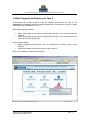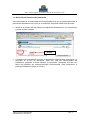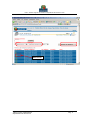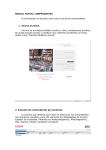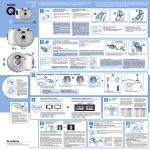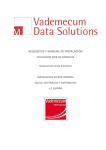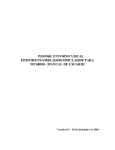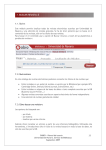Download Manual de Usuario Teletramitación Baja Temporal de Permisos de
Transcript
Manual de Usuario Teletramitación Baja Temporal de Permisos de Tipo C Aplicación para la Tramitación de Expedientes de la Administración ATEA – Sistema Integrado de Gestión de Expedientes del Gobierno Vasco Índice 1.-Baja Temporal de Permisos de Tipo C ....................................................... 3 1.1.-Selección del Permiso de Explotación ............................................................. 4 1.2.-Comprobación del permiso de explotación seleccionado ................................ 6 1.3.-Firma de la Solicitud......................................................................................... 7 1.4.-Solicitud Completada ..................................................................................... 10 Manual usuario Teletramitación Baja Definitiva de Permisos B Pág.- 2 ATEA – Sistema Integrado de Gestión de Expedientes del Gobierno Vasco 1.-Baja Temporal de Permisos de Tipo C Posicionarse con el ratón sobre el icono de “Gestión de permisos de Tipo C”. Se desplegará un submenú con los trámites disponibles. Seleccionar la opción “BAJA TEMPORAL DE PERMISOS TIPO C”. Este trámite permite realizar: • • Bajas temporales de permisos de explotación de tipo C que se encuentren en casinos. Bajas temporales de permisos de explotación de tipo C que se encuentren en situación de baja de almacén. No se podrán realizar: • Bajas temporales de permisos que se encuentren en locales que no sean casinos. • Bajas temporales de permisos que no sean de tipo C. Ésta es la pantalla de selección del trámite: Manual usuario Teletramitación Baja Definitiva de Permisos B Pág.- 3 ATEA – Sistema Integrado de Gestión de Expedientes del Gobierno Vasco 1.1.-Selección del Permiso de Explotación Una vez entrado en el trámite aparecerá una pantalla en la que se podrá seleccionar el permiso de explotación con el que se va a tramitar. Se podrán utilizar dos opciones: • Introducir el número OC del permiso de explotación directamente, si lo conocemos, y pulsar el botón Aceptar. Aceptar • O realizar una búsqueda del permiso de explotación seleccionando el territorio y el municipio en el que se encuentre. Para ello, una vez seleccionados los parámetros, pulsamos el botón Mostrar mis permisos. Aparecerá una lista con todos los permisos del territorio/municipio seleccionados. Para seleccionar el permiso pincharemos sobre su número. Manual usuario Teletramitación Baja Definitiva de Permisos B Pág.- 4 ATEA – Sistema Integrado de Gestión de Expedientes del Gobierno Vasco Seleccionar Manual usuario Teletramitación Baja Definitiva de Permisos B Pág.- 5 ATEA – Sistema Integrado de Gestión de Expedientes del Gobierno Vasco 1.2.-Comprobación del permiso de explotación seleccionado Una vez seleccionado el permiso de explotación que queremos dar de baja temporalmente, se presenta una pantalla de confirmación de forma que podamos comprobar que realmente hemos selecccionado el permisos de explotación correcto. Manual usuario Teletramitación Baja Definitiva de Permisos B Pág.- 6 ATEA – Sistema Integrado de Gestión de Expedientes del Gobierno Vasco 1.3.-Firma de la Solicitud Esta pantalla nos muestra el texto de la solicitud que deberemos firmar. En caso de que queramos modificar algún dato que no hayamos introducido correctamente podremos volver atrás pulsando el botón Anterior. Si todos los datos son correctos pulsaremos el botón Firmar. Aparecerá un mensaje de comprobación, para que introduzcamos la tarjeta en el lector. Este mensaje aparecerá siempre, aún teniendo ya la tarjeta introducida en el lector. Pulsaremos Aceptar. Manual usuario Teletramitación Baja Definitiva de Permisos B Pág.- 7 ATEA – Sistema Integrado de Gestión de Expedientes del Gobierno Vasco A continuación nos aparecerá una pantalla para firmar digitalmente la solicitud. Esta pantalla mostrará el texto de la propia solicitud y un desplegable en la parte inferior donde seleccionaremos el certificado con el que queremos firmar. Tendremos que comprobar que ambas cosas son las correctas. IMPORTANTE- Se deberá seleccionar el SEGUNDO nombre que aparezca en el desplegable. El primero sólo se utilizará para autentificarse como usuario de la aplicación. Si todo es correcto pulsaremos en el botón Aceptar. Si vemos que hay algo que debemos modificar pulsaremos el botón Cancelar. IMPORTANTE- Una vez FIRMADA la solicitud no se puede modificar ningún dato del trámite. La realización de la firma conlleva la aceptación de la solicitud tal y como se ha firmado Manual usuario Teletramitación Baja Definitiva de Permisos B Pág.- 8 ATEA – Sistema Integrado de Gestión de Expedientes del Gobierno Vasco Introducimos el PIN de la tarjeta y pulsamos Aceptar. Esperamos unos instantes hasta que el proceso de firma se haya completado y nos muestre la pantalla siguiente. Manual usuario Teletramitación Baja Definitiva de Permisos B Pág.- 9 ATEA – Sistema Integrado de Gestión de Expedientes del Gobierno Vasco 1.4.-Solicitud Completada En esta pantalla se presentan todos los datos del trámite que se ha realizado, además de los número de entrada y salida del trámite en el Libro de Registro del Gobierno Vasco. Justificante Para obtener un justificante de la operación realizada pulsaremos sobre el botón Imprimir justificante. Para imprimir este justificante pulsaremos sobre el botón Imprimir. Este justificante lo podremos obtener en cualquier momento consultando el trámite en el histórico. Una vez realizado todo, pulsamos el botón Finalizar trámite. Manual usuario Teletramitación Baja Definitiva de Permisos B Pág.- 10 ATEA – Sistema Integrado de Gestión de Expedientes del Gobierno Vasco Manual usuario Teletramitación Baja Definitiva de Permisos B Pág.- 11